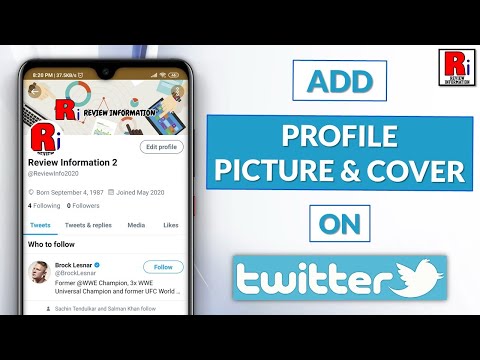E -pasts ir mūsdienu pasaules saziņas līdzeklis, taču šai komunikācijai bieži vien ir cena. Mēstuļu filtri var neuztvert visus nevēlamos e -pastus, un ikviens, kam ir jūsu e -pasta adrese, var jums nosūtīt ziņojumu, kad vien vēlas. Par laimi, jūs varat vai nu izmantot pašu Gmail, vai pievienot pārlūkam paplašinājumu, lai vienreiz un uz visiem laikiem bloķētu nevēlamus ziņojumus. Jūsu bloķētie sūtītāji nevarēs pateikt, ka esat viņus bloķējis, tāpēc, izvairoties no iesūtnes, varat izvairīties no lipīgām situācijām.
Soļi
1. metode no 3: datorā

1. darbība. Atveriet Gmail
Ierakstiet pārlūkprogrammā gmail.com un pierakstieties savā kontā, ja vēl neesat to izdarījis. Dodieties uz savu Gmail sākumlapu un noklikšķiniet uz “Iesūtne”, lai apskatītu visus savus ziņojumus.
Ja jūsu parole ir saglabāta jūsu datorā, jums, iespējams, nevajadzēs pierakstīties vēlreiz

2. solis. Atveriet sūtītāja e -pastu, kuru vēlaties bloķēt
Atrodiet sūtītāja ziņojumu, no kura vairs nevēlaties saņemt e -pastus. Noklikšķiniet uz viņu ziņas, lai to atvērtu.
Ja izdzēsāt ziņojumu, iesūtnes vietā pārbaudiet savu miskasti. Ja nosūtījāt to surogātpasta, meklējiet surogātpasta mapē

3. solis. Ziņojuma augšējā labajā stūrī nospiediet “Vairāk”
Pārejiet uz ziņojuma augšējo stūri, kur ir teikts “Vairāk” ar 3 punktiem blakus. Noklikšķiniet uz pogas, lai atvērtu nolaižamo izvēlni savām iespējām.
- Dažos displejos poga izskatīsies tikai kā 3 punkti, un tajā netiks teikts “Vairāk”.
- Varat arī izmantot šo nolaižamo izvēlni, lai ziņotu par pikšķerēšanu vai surogātpastu.

4. solis. Noklikšķiniet uz “Bloķēt (sūtītājs)
”Bloķēšanas opcija būs ceturtā opcija nolaižamajā izvēlnē. Noklikšķiniet uz opcijas “Bloķēt (sūtītājs)”, lai automātiski noņemtu viņu e -pastu no iesūtnes un bloķētu visus turpmākos ziņojumus.
Šī bloķēšanas opcija automātiski sūtīs visus e -pasta ziņojumus no sūtītāja uz jūsu surogātpasta mapi. Tas neatgriezīs e -pastus, un sūtītājs nevarēs redzēt, ka esat tos bloķējis
2. metode no 3: mobilajā ierīcē

1. darbība. Atveriet lietotni Gmail
Noklikšķiniet uz savas Gmail lietotnes un pārliecinieties, vai esat pierakstījies. Lai skatītu visus savus ziņojumus, dodieties uz iesūtni.
Ja jums nav lietotnes Gmail, varat savā tīmekļa pārlūkprogrammā atvērt vietni gmail.com un veikt darbības, lai bloķētu sūtītājus, piemēram, datorā

2. solis. Noklikšķiniet uz sūtītāja ziņas
Atrodiet ziņojumu no personas, kuru vēlaties bloķēt, un atveriet to. Ja nevarat to atrast, pārbaudiet surogātpasta vai miskastes mapes.
Ja esat iztukšojis e -pastu no savas miskastes mapes, nevarēsit bloķēt sūtītāju, kamēr viņš jums nesūtīs citu e -pastu

Solis 3. Ziņojuma augšējā labajā stūrī pieskarieties “Vairāk”
Ziņojuma augšējā labajā stūrī atrodiet 3 punktus, pēc tam noklikšķiniet uz tiem. Tiks atvērta nolaižamā izvēlne ar dažām dažādām e -pasta opcijām.
- IPhone tālruņos trīs punkti būs vertikāli. Android ierīcēs 3 punkti ir horizontāli.
- Varat arī izmantot šo nolaižamo izvēlni, lai ziņotu par pikšķerēšanu vai surogātpastu.

4. solis. Pieskarieties “Bloķēt (sūtītājs)
”Nolaižamajā izvēlnē noklikšķiniet uz opcijas Bloķēt sūtītāju, lai automātiski noņemtu e -pastu no iesūtnes. Tagad visi e -pasta ziņojumi, ko saņemat no sūtītāja, tiks automātiski nosūtīti uz surogātpasta mapi.
Sūtītājs nevarēs redzēt, ka esat viņu bloķējis, un viņa e -pasta ziņojumi viņiem netiks atgriezti
3. metode no 3: Gmail paplašinājuma izmantošana

1. darbība. Instalējiet Chrome paplašinājumu Bloka sūtītājs
Paplašinājums Bloķēt sūtītāju ir paredzēts tieši Google Chrome tīmekļa pārlūkprogrammām. Dodieties uz viņu vietni un noklikšķiniet uz “Instalēt spraudni”, lai sāktu instalēšanas procesu.
- Izmantojot Block Sender bezmaksas versiju, jūs varat saistīt 1 e -pasta adresi un bloķēt sūtītājus, taču jūs nevarēsit atgriezt e -pasta ziņojumus.
- Izmantojot Block Sender Plus versiju, jūs varat saistīt 1 e -pasta adresi un bloķēt sūtītājus, kā arī varat atgriezt e -pasta ziņojumus. Šī versija maksā USD 5 mēnesī.
- Izmantojot bloka sūtītāja Pro versiju, varat saistīt 3 e -pasta adreses un bloķēt sūtītājus, kā arī atgriezt e -pasta ziņojumus, kā arī citas privilēģijas. Šī versija maksā 9 USD mēnesī.
- Jūs varat lejupielādēt Block Sender, apmeklējot vietni

2. solis. Atveriet savu Gmail kontu
Kad bloķēšanas sūtītājs ir lejupielādēts un instalēts jūsu datorā, dodieties uz savu Gmail kontu un pārliecinieties, vai esat pierakstījies. Ja iesūtnes opciju augšpusē neredzat pogu “Bloķēt”, atsvaidziniet savu lapu, līdz darīt.
Ja joprojām neredzat pogu “Bloķēt”, izrakstieties no sava Gmail konta un pierakstieties vēlreiz

3. solis. Izvēlieties sūtītāja ziņojumus, kurus vēlaties bloķēt
Iesūtnē noklikšķiniet uz izvēles rūtiņas blakus ziņojumam vai sūtītāja ziņojumiem. Varat atzīmēt vienu rūtiņu vienlaikus vai atzīmēt vairākas izvēles rūtiņas no vairākiem sūtītājiem, lai tās masveidā bloķētu.

Solis 4. Lodziņā “Bloķēt” noklikšķiniet uz “Bloķēt atlasītos e -pastus”
Iesūtnes augšdaļā zem meklēšanas joslas atrodiet pogu “Bloķēt” un noklikšķiniet uz tās, lai atvērtu nolaižamo izvēlni. Noklikšķiniet uz “Bloķēt atlasītos e -pastus”, lai automātiski bloķētu visus ziņojumus no jūsu atlasītajiem sūtītājiem.
- Izmantojot Block Sender bezmaksas versiju, e -pasta ziņojumi nekad nesasniegs jūsu iesūtni vai surogātpasta mapi, un sūtītājs nevarēs redzēt, ka esat tos bloķējis.
- Izmantojot abas maksas bloķētā sūtītāja versijas, varat pārtraukt e -pasta ziņojumu saņemšanu un/vai atsūtīt e -pasta ziņojumus ar viltotu “nepareizu e -pasta adresi”. Tas sūtītājam nepaziņos, ka viņš ir bloķēts, bet var likt viņiem domāt, ka viņiem ir nepareiza e -pasta adrese.
Video - izmantojot šo pakalpojumu, daļa informācijas var tikt kopīgota ar pakalpojumu YouTube

Padomi
- Bloķējot kādu personu pakalpojumā Gmail, viņš nevarēs pateikt, ka esat viņu bloķējis.
- Ja jūs nejauši bloķējat kādu personu, vienkārši izpildiet bloķēšanas darbības, lai to atsauktu.